De Kan objecten in de container niet opsommen.Toegang is geweigerd fout in Windows 10 is een veel voorkomende fout die gebruikers tegenkomen bij het omgaan met bestanden of mapmachtigingen. Met Windows kunnen we een map of bestand delen met meerdere gebruikers via een lokaal netwerk. Als u als beheerder probeert de toegangsrechten voor sommige mappen voor gebruikers of gebruikersgroepen te wijzigen, is dit: Kan objecten in de container niet opsommen fout kan verschijnen.
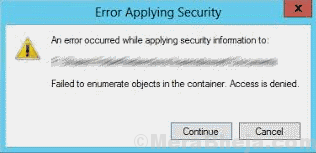
De redenen waarom deze fout kan verschijnen? Er zijn twee hoofdredenen die leiden tot: Kan objecten in de container niet opsommen Windows 10-probleem. Het kan ontstaan door een botsing in bestands- of mapmachtigingen of door een aantal mapinstellingen die onjuist kunnen zijn geconfigureerd.
Hoe kan ik de fout bij het inventariseren van objecten in de container oplossen?
Gelukkig zijn de stappen om dit probleem op te lossen handig en eenvoudig. Enkele basisaanpassingen in Windows-instellingen en u bent helemaal klaar om eenvoudig gebruikersrechten aan een map toe te wijzen. Laten we ze eens bekijken.
Fix 1 - Verhoogde opdrachtprompt gebruiken
1. Zoeken cmd in het opdrachtpromptvenster.
2. Klik met de rechtermuisknop op pictogram opdrachtprompt en als administrator uitvoeren.

3. Kopieer en plak nu de onderstaande opdrachten in het opdrachtpromptvenster en voer de opdrachten één voor één uit.
takeown /F X:\FULL_PATH_TO_FOLDER takeown /F X:\FULL_PATH_TO_FOLDER /r /d y icacls X:\FULL_PATH_TO_FOLDER /grant Beheerders: F icacls X:\FULL_PATH_TO_FOLDER /grant Beheerders: F /t
Zorg ervoor dat je verandert FULL_PATH_TO_FOLDER met het pad van uw map.
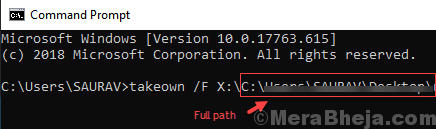
Opmerking: Om het volledige pad naar de map te kennen, klikt u gewoon op de map om erin te gaan.
Kopieer nu het volledige pad van de adresbalk.
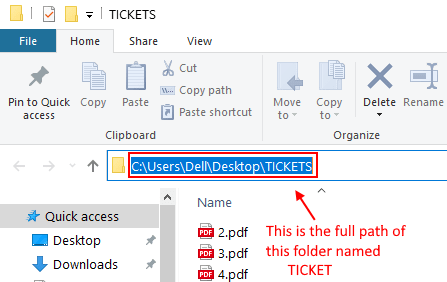
Fix 2 - Mapeigendom wijzigen
Dit is tot nu toe de beste en enige methode die zowel door Microsoft als door Windows-experts is voorgesteld. Eigendom van map wijzigen is ook aanbevolen door Windows-gebruikers, omdat deze methode het probleem oplost Kan objecten in de container niet opsommen. Toegang is geweigerd fout als een tierelier. Dit zijn de stappen die nodig zijn om het eigendom van de map in Windows te wijzigen:
Stap 1: Maak een klik met de rechtermuisknop op de map waarvoor je krijgt Kan objecten in de container niet opsommen fout bij het wijzigen van gebruikersrechten. Selecteer in het rechtsklikmenu de Eigendommen keuze.
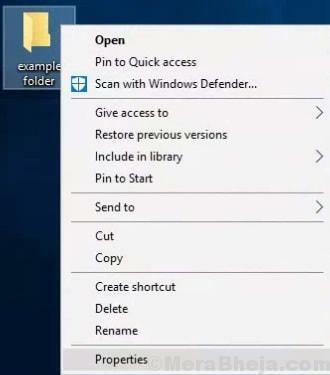
Stap 2: Ga in het venster Mapeigenschappen dat wordt geopend naar de Veiligheid tabblad. Wanneer binnen Veiligheid tabblad, klik op de Geavanceerd keuze.
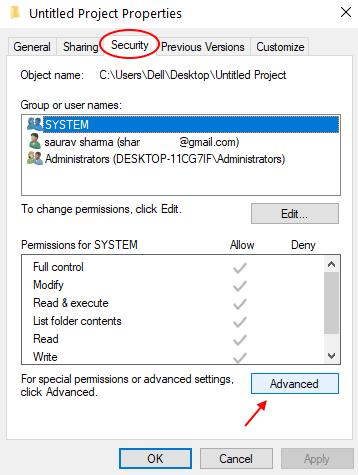
Stap 3: Dit opent een nieuwe Geavanceerde beveiligingsinstellingen venster. Hier, in het bovenste gedeelte, direct onder de Naam sectie, klik op de Verandering optie in de Eigenaar sectie.
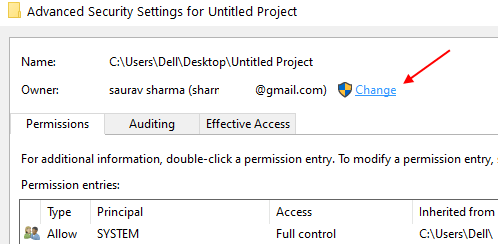
Stap 4: In het volgende scherm moet u uw Windows-account invoeren gebruikersnaam waarmee u inlogt. U kunt eenvoudig uw gebruikersnaam invoeren in de Voer de objectnaam in om te selecteren doos.
Opmerking: – Als u de gebruikersnaam van uw computer niet weet, lees dan dit: ken uw computergebruikersnaam
Klik dan op Namen controleren knop om snel uw juiste gebruikersnaam te vinden die verschijnt.
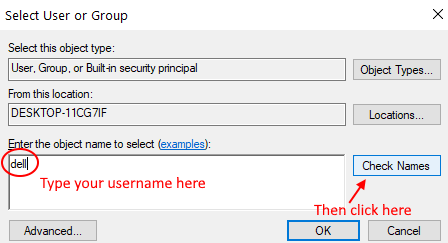
Klik vervolgens op OK.
Opmerking: - Als u met deze methode uw gebruikersnaam niet kunt achterhalen, klikt u op de Geavanceerd knop onder het tekstvak om uw gebruikersnaam te selecteren in de lijst met alle gebruikers. Klik in het venster Geavanceerd op Vind nu knop, wordt een lijst met alle gebruikersnamen onderaan dit venster met de naam "Selecteer gebruiker en groep" ingevuld. Vanuit de lijst kunt u uw gebruikersnaam instellen. Nadat u uw gebruikersnaam heeft geselecteerd, klikt u op de OK knop.
Stap 5: Nadat u de gebruikersnaam hebt geselecteerd en terug bent in het scherm Geavanceerd, verschijnen er twee nieuwe vinkjes, "Eigenaar vervangen op subcontainers en objecten” en “Vervang alle machtigingsvermeldingen voor onderliggende objecten door overneembare machtigingsvermeldingen van dit object", die ik in de onderstaande schermafbeelding heb laten zien. Selecteer beide opties en klik vervolgens op OK. Klik nogmaals op OK voor de prompt die zojuist is verschenen.
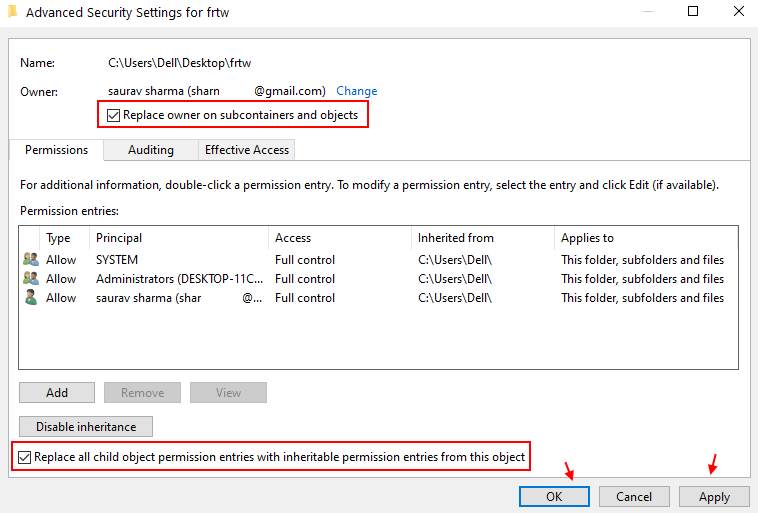
Stap 6: Kom nu weer naar de Veiligheid Tabblad.
Als Iedereen niet aanwezig is in Groeps- of gebruikersnamen, gaat u verder met het toevoegen van Iedereen aan de lijst.
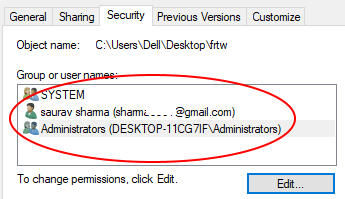
Klik op Geavanceerd
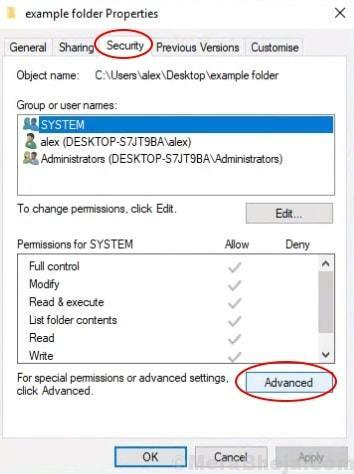
Stap 7: – Klik nu op Toevoegen.
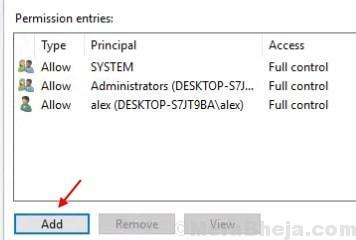
Stap 8: – Klik nu op selecteer een opdrachtgever.
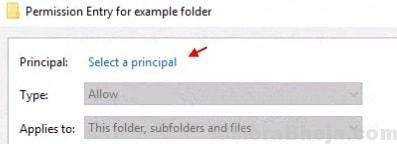
Stap 9: - Schrijf nu Iedereen en klik op Controleer namen. Klik op OK.
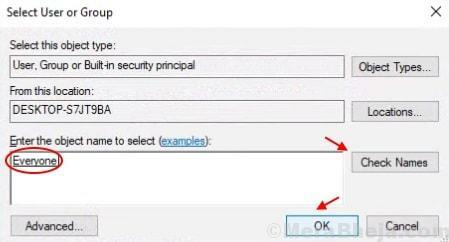
Stap 10: - Klik op OK om het scherm te verlaten.
Sluit nu alle vensters en probeer de mapmachtigingen opnieuw in te stellen. Deze stap zal het probleem hoogstwaarschijnlijk oplossen, en u krijgt niet de Kan objecten in de container niet opsommen fout. In het geval dat je dat doet, is er nog iets dat je kunt proberen.
Als het niet werkt, doe dan nog één ding en probeer het
1. Ga naar de veiligheid tabblad winst.
2. Klik op Beheerders uit de lijst en selecteer het.
3. Klik nu op Bewerk.
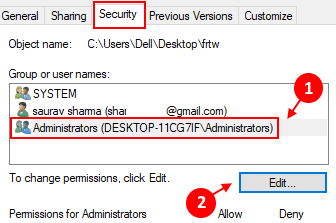
4. Klik nu op Beheerders weer uit de lijst.
5. Controleer nu alles Ontkennen rechten.
6. Klik op Van toepassing zijn en OK.
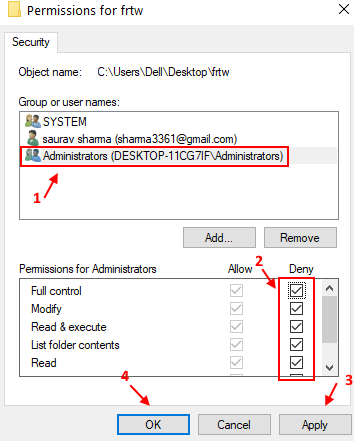
Probeer het opnieuw en kijk of het werkt of niet.
Fix 3 - Waarschuwingen onderdrukken om te verhelpen Fout bij het inventariseren van objecten in de container
Door de instellingen voor gebruikersaccountbeheer te openen, kunt u de meldingsoptie uitschakelen, die in turn, kunt u wijzigingen aanbrengen in de mapmachtigingen zonder een pop-up of kennisgeving. Volg deze stappen om de mapmachtigingen met succes te kunnen wijzigen met deze methode:
Stap 1: Open het menu Start en typ in de zoekbalk Start UAC of Instellingen voor gebruikersaccountbeheer wijzigen. Dit zal de. tonen Instellingen voor gebruikersaccountbeheer wijzigen optie in het zoekresultaat; open het.
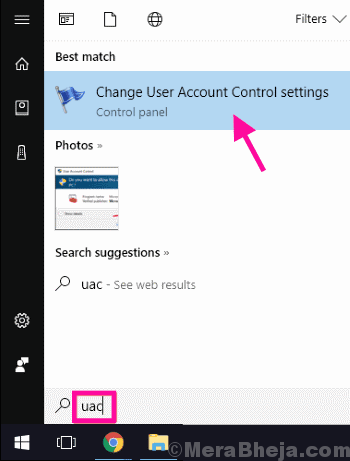
Stap 2: Hier ziet u een schuifregelaar. Sleep de schuifregelaar helemaal naar beneden om Nooit op de hoogte. Als u klaar bent, klikt u op de OK knop. Als u door een dialoogvenster om toestemming wordt gevraagd, drukt u op Ja.
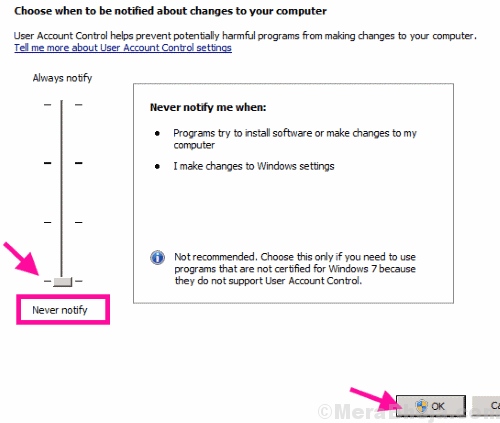
Start daarna uw pc opnieuw op. Probeer na het opnieuw opstarten mapmachtigingen in te stellen.
Nu kunt u heel eenvoudig de machtiging voor de map instellen.
Krijg nog steeds de Kan objecten in de container niet opsommen fout bij het wijzigen van mapmachtigingen? Probeer uw pc opnieuw op te starten in Veilige modus en herhaal de methode #1 en kijk of u het proces met succes kunt uitvoeren. Als Veilige modus niet werkt, probeer dan hetzelfde te doen in Veilige modus met netwerkmogelijkheden.
Opmerking: Om uw pc op te starten in de veilige modus, sluit u uw computer af en start u hem opnieuw. Zodra de pc opstart, drukt u op de F8 toets op herhalen (met een interval van 1 seconde). U krijgt opstartopties, zoals: Veilige modus en Veilige modus met netwerkmogelijkheden. Selecteer degene volgens de vereiste en voer de gegeven methoden uit.
Tenslotte,
Als niets werkt, wil je misschien opnieuw beginnen. Maak een nieuwe map, voeg bestanden toe en stel vervolgens mapmachtigingen in voor andere gebruikers. En vergeet niet ons te vertellen of dit voor u heeft gewerkt of niet.


